Nếu như bạn đang tìm hiểu lấy lại ảnh đã xóa trên iPhone 5, 5S. Thì các bạn sẽ dễ dàng thực hiện được điều mà mình muốn bằng các bước khôi phục ảnh đã xóa trên iPhone 5, 5S như hình dưới mà 9Mobi.vn sẽ cùng nhau thực hiện.
- Top ứng dụng khôi phục ảnh đã xóa trên điện thoại
- Top phần mềm khôi phục ảnh đã xóa trên iPhone
- Hướng dẫn khôi phục file đã bị xóa trên iCloud, video, ảnh, danh bạ
- Cách khôi phục ảnh đã xóa trên điện thoại iPhone đơn giản, hiệu quả nhất
- Cách lấy lại dữ liệu đã xóa trên iPhone, iPad
Khôi phục dữ liệu đã xoá trên iPhone là điều được nhiều người biết tới khi muốn lấy lại các dữ liệu đã xoá trên iPhone, Tuy nhiên không phải lúc nào cách khôi phục dữ liệu iPhone đã xoá đều có thể thực hiện được. Và trong bài viết này 9Mobi.vn sẽ cùng các bạn đi tìm hiểu cách khôi phục ảnh đã xóa trên iPhone 5, 5S.

Cách khôi phục ảnh đã xóa trên điện thoại iPhone 5, 5S
Hướng dẫn khôi phục ảnh đã xóa trên iPhone 5, 5S
Để có thể khôi phục ảnh đã xoá trên iPhone 5, 5s các bạn cần:
- Tải và cài đặt công cụ Wondershare Dr.Fone for iOS tại đây: Download Wondershare Dr Fone for iOS.
* Cách khôi phục ảnh đã xoá trên iPhone 5, 5s
Để khôi phục ảnh đã xoá trên iPhone 5, 5s với Wondershare Dr.Fone for iOS các bạn thực hiện như sau:
Bước 1 : Các bạn kết nối iPhone 5, 5s của chúng ta với máy tính thông qua dây cáp kết nối.
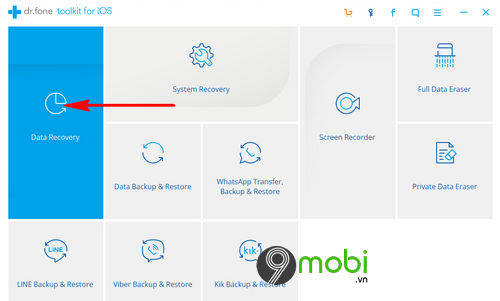
Tiếp đó các bạn khởi động công cụ Wondershare Dr.Fone for iOS, và lựa chọn mục Data Recovery như hình trên.
Bước 2 : Hệ thống sẽ tiến hành kiểm tra kết nối iPhone với Máy tính trước khi giúp thực hiện khôi phục ảnh đã xóa trên iPhone 5, 5S.
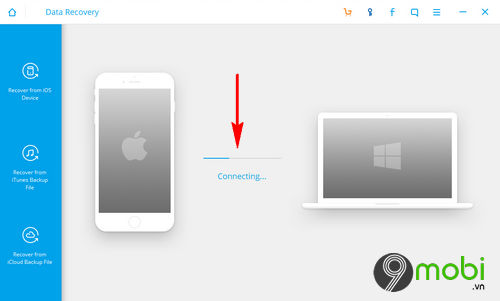
Trong trường hợp máy tính chưa nhận diện được iPhone, các bạn cần phải ấn chọn xác nhận độ Tin cậy từ màn hình iPhone.
Bước 3 : Lúc này trên màn hình thiết bị sẽ hiển thị một danh sách các dữ liệu mà bạn có thể khôi phục lại thông qua công cụ Wondershare Dr.Fone for iOS, các bạn lựa chọn mục Photos như hình dưới.
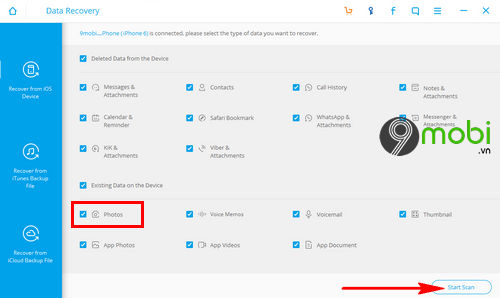
Sau đó các bạn ấn chọn mục Start Scan .
Lưu ý : Các bạn có thể bỏ hết đánh các mục không cần đến để giúp quá trình quét dữ liệu được nhanh chóng và chính xác hơn.
Bước 4 : Chương trình sẽ ngay lập tức tiến hành quét dữ liệu mà bạn đang lưu trữ trên iPhone, iPad cũng như đã xoá. Quá trình này nhanh hay chậm còn tuỳ thuộc vào dung lượng dữ liệu mà bạn đang lưu trữ trên thiết bị.
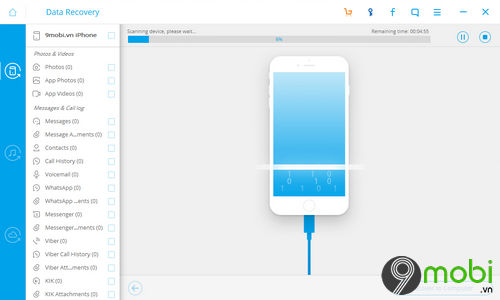
Bước 5 : Ngay khi quá trình này kết thúc, hệ thống sẽ hiển thị danh sách các hình ảnh mà bạn đang lưu trữ, đã xoá trên iPhone trước đó. Tại đây các bạn sẽ lựa chọn khôi phục các ảnh đã xóa trên iPhone 5, 5S và ấn chọn Recover to Computer .
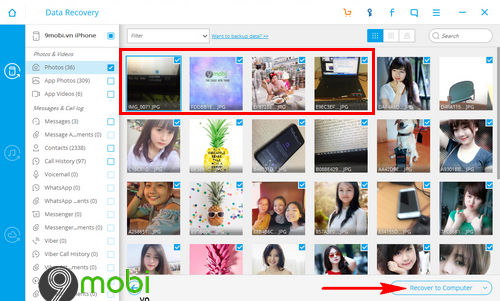
Chú ý : Các bạn cũng có thể lựa chọn mục biểu tượng iCloud ở góc trái ứng dụng, để thực hiện khôi phục ảnh đã xóa trên iPhone 5, 5S bằng iCloud trực tiếp trên ứng dụng này với các bước thực hiện tương tự.
Như vậy chúng ta đã vừa cùng nhau đi tìm hiểu về các bước thực hiện lấy lại ảnh đã xóa trên iPhone 5, 5S đang được nhiều bạn tìm kiếm cách lấy lại những bức ảnh đẹp của mình đã được lưu trên thiết bị trước đó.
https://9mobi.vn/cach-khoi-phuc-anh-da-xoa-tren-iphone-5-5s-22644n.aspx
Ngoài ra các bạn cũng có thể tham khảo thêm bài viết lấy lại dữ liệu iPhone bằng iTunes đã được 9Mobi.vn đề cập qua bài viết lấy lại dữ liệu iPhone. Đây là một trong những biện pháp được nhiều người lựa chọn để cứu những dữ liệu quan trọng được lưu trên iPhone, iPad đã bị vô tình xoá đi.